文章详情页
win10自动更新怎么关掉
浏览:106日期:2023-04-28 18:06:07
win10自动更新是一个非常让人烦恼的事情!虽然系统并不会在用户们使用的时候来进行系统的最新更新但是有时候的更新会和用户们在计算机上装载的程序相冲突这就导致了需要重装程序的烦恼,那么怎么样才能让自动装机的系统变得需要用户们同意才能更新呢?今天小编就为大家带来了永久阻止windows10更新的图文详细教程让我们一起来看一看吧。

方法一:
1、使用win+R快捷键打开运行框,输入“services.msc”,点击确定
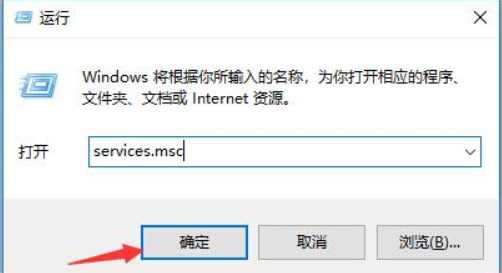
2、打开服务,左侧找到并双击“Windows Update”
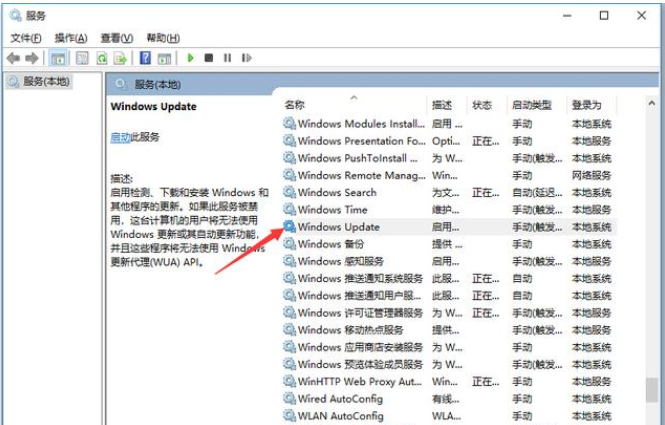
3、找到“启动类型”,选择“禁用”,确定即可
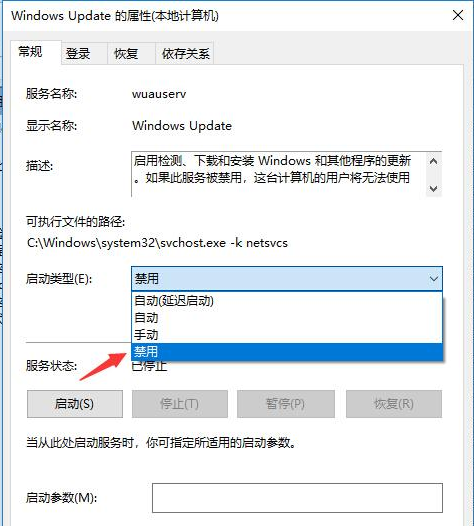
方法二:
1、win+R打开运行窗口,输入gpedit,打开组策略编辑器,依次展开「计算机配置 - 管理模板 - Windows 组件 - Windows 更新」,右侧找到「配置自动更新」选项。
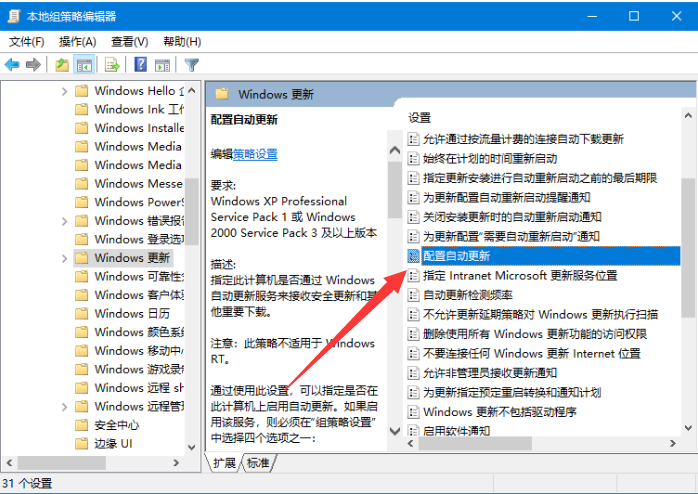
2、打开配置自动更新后,左上角选择已禁用,点击确定就关闭自动更新啦
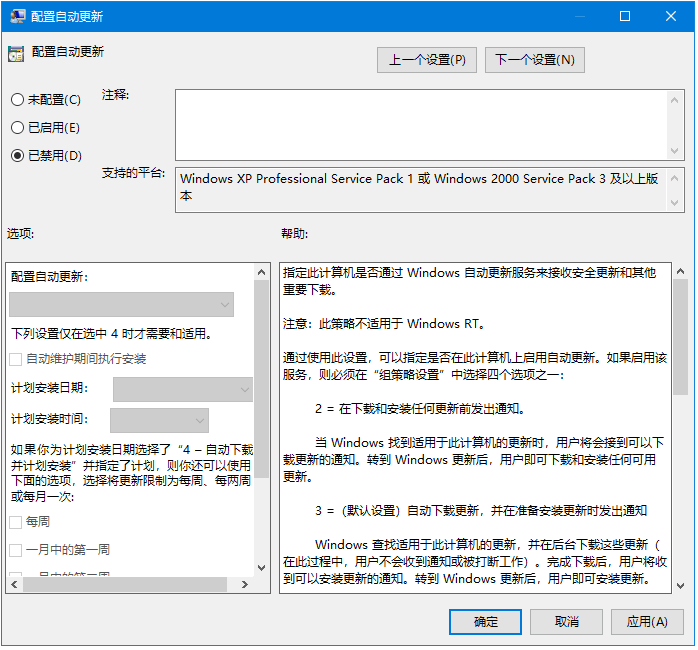
win10自动更新怎么关掉相关信息:
>>>彻底关闭win10自动更新的方法
>>>win10自动更新关闭教程
>>>彻底禁止win10自动更新
以上就是好吧啦网为您带来的永久阻止windows10更新图文详细教程的图文详解,希望可以解决掉您的困惑。想了解更多的问题请收藏好吧啦网哟。欢迎您的查看。
以上就是win10自动更新怎么关掉的全部内容,望能这篇win10自动更新怎么关掉可以帮助您解决问题,能够解决大家的实际问题是好吧啦网一直努力的方向和目标。
上一条:win10系统如何调整色彩饱和度下一条:win10颜色如何恢复默认设置
相关文章:
1. CentOS7中无法找到pci find device函数的解决方法2. Ubuntu 终于支持禁用 snap软件包自动更新3. hpzipm12.exe是什么进程?hpzipm12.exe可以关闭吗?4. centos7使用docker部署gitlab-ce-zh应用详解5. dlactrlw.exe是什么?dlactrlw.exe是病毒吗?6. deepin20时间显示不准确怎么调整? deepin时间校正方法7. Win10如何创建新用户?Win10创建新用户教程8. FreeBSD FreeNAS安装图解教程9. Win7电脑怎么删除VBS病毒?10. Win10重装系统如何分区?安装Win10怎么重新分区?
排行榜

 网公网安备
网公网安备